Ya sea una graduación o un nuevo nacimiento, hay muchas ocasiones especiales en la vida en las que nos gustaría estar presentes pero no podemos debido a la distancia. Cuando una llamada no es suficiente, aquí se explica cómo chatear por video con hasta 20 amigos o familiares con Tokbox.
El chat de video puede ser complicado de configurar, especialmente si desea chatear por video con varias personas. Existen numerosas aplicaciones web que ofrecen planes gratuitos y limitados para el chat de video grupal, pero casi todas están dirigidas al mercado empresarial y son bastante complicadas de usar. Ya sea que sea un experto o nunca haya configurado una cámara web, las herramientas complicadas nunca facilitan el trabajo. Estábamos emocionados de descubrir que Tokbox es muy fácil de usar para chats de video grupales y funcionó muy bien. Sigue leyendo para ver cómo funciona y luego pruébalo con tu familia y amigos.
Empezando
Primero, necesitará obtener una cuenta Tokbox. Dirígete al sitio web de Tokbox ( vinculo abajo ) y haga clic en el Regístrate botón debajo Video chat .
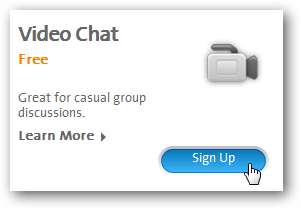
Ingrese su nombre, edad, correo electrónico y contraseña. Acepte los términos de uso y luego haga clic en Enviar .
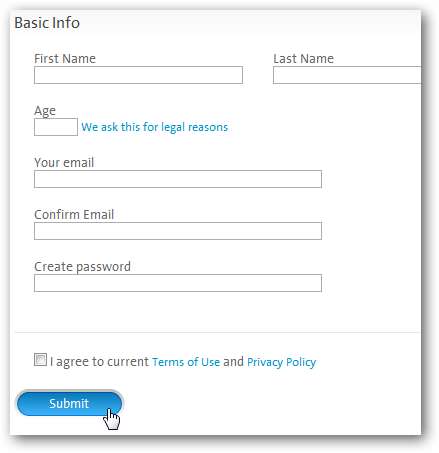
Eso es todo amigos; ya está listo para hacer videollamadas. Haga clic en el llama ahora en la parte superior de la página para seguir adelante e invitar a amigos a chatear contigo.
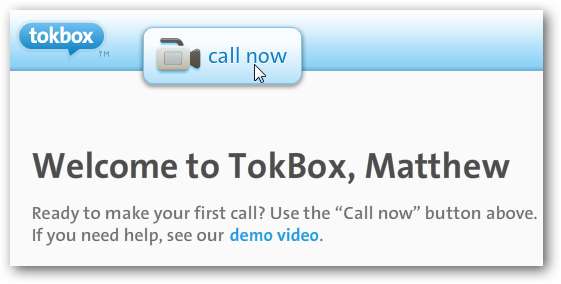
Es posible que deba esperar unos momentos para que se cargue la interfaz de video. Tenga en cuenta que toda la interfaz de TokBox funciona con Flash, por lo que deberá tener Flash instalado en su computadora para usarlo.
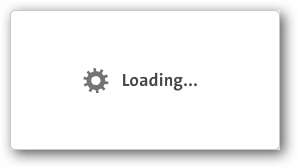
Una vez que se carga, Flash le pedirá acceder a su cámara y micrófono. Hacer clic Permitir y, si prefiere no tener que responder a esta pregunta de nuevo en el futuro, consulte la Recuerda caja también. Ahora haga clic Cerca para continuar con su chat de video.
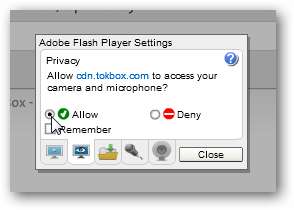
Ingrese las direcciones de correo electrónico de sus amigos y agregue un mensaje de invitación, luego presione Invitar contactos.
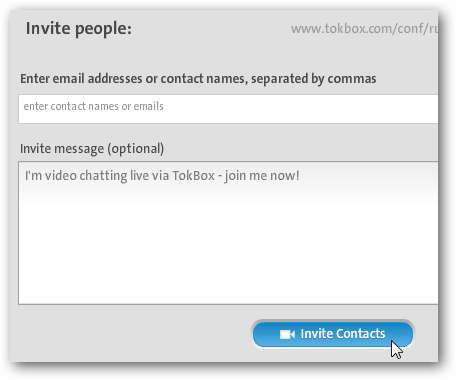
Alternativamente, haga clic en uno de los íconos de redes sociales a la derecha para invitar a sus amigos de Facebook, Twitter o MySpace a su video chat.
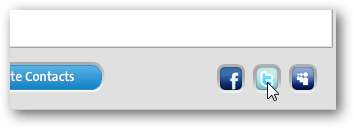
Ahora verá su video en el lado izquierdo y un área en blanco a la derecha mientras espera que llegue su amigo.

Es posible que vea algunos consejos sobre cosas que puede hacer para mejorar su experiencia, pero en general todo acaba de trabajar en nuestra prueba sin ajustar.

Unirse a un chat de video
Si ha sido invitado a un chat de TokBox, recibirá un enlace en un correo electrónico o mensaje de red social. Haga clic en el enlace para unirse al chat de su amigo.
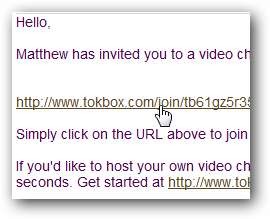
Hacer clic Permitir para permitir que TokBox acceda a su cámara y micrófono para que su amigo pueda verlo y escucharlo en el chat.
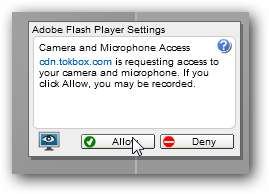
Finalmente, ingrese su nombre y haga clic en Ingrese al chat de video ahora .
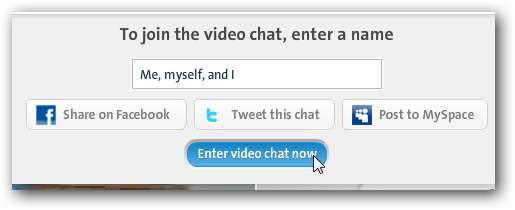
Después de unos momentos, usted y su amigo conversarán con audio y video en vivo. Puede ver información sobre su conexión a Internet colocando el cursor sobre el video. Hasta 20 personas pueden chatear a la vez, por lo que si hay más participantes, las ventanas de video cambiarán de tamaño para adaptarse a todos los videos.

Como alternativa, si tu computadora no tiene cámara web, tu caja de video mostrará un ícono de micrófono y dirá Solo voz . Aún puedes ver los videos de tus amigos, pero ellos no podrán verte a ti.
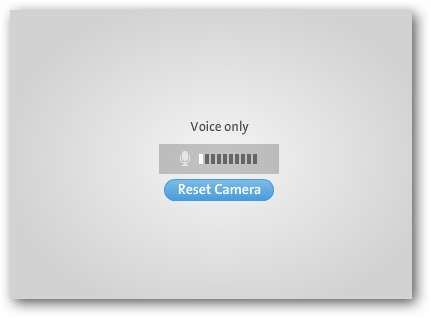
También puede chatear por mensaje de texto con su familia y amigos desde el cuadro de texto debajo del chat de video. Esto lo ayudará a solucionar problemas de audio o video.
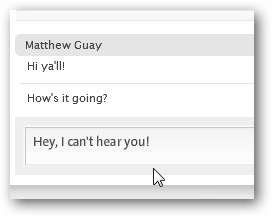
Características adicionales
Tokbox también te facilita compartir videos e imágenes con tus amigos. Haga clic en el ícono de TV en la parte superior de la ventana de chat para agregar un video de YouTube o una imagen de Flickr o Picasa para mostrar a todos en su chat.
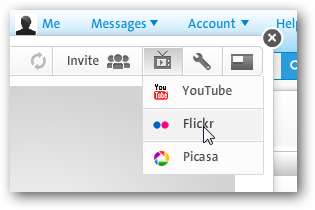
Una vez que haya salido de una videollamada, podrá ver sus llamadas recientes en el panel de control e incluso volver a llamar fácilmente a alguien.
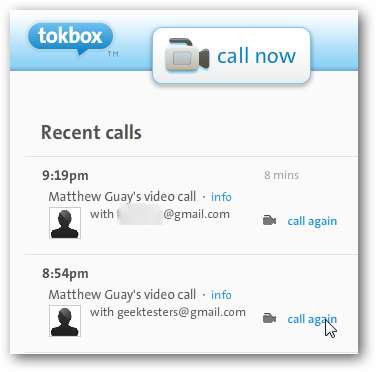
Verá un temporizador de cuenta regresiva antes de que comience la llamada, así que si accidentalmente hizo clic llamada siempre puedes cancelar antes de que comience tu videollamada.
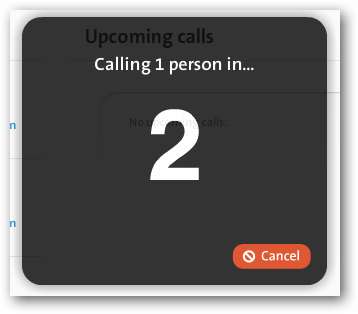
También puede agregar sus contactos de las redes sociales para invitarlos rápidamente a una videollamada desde el tablero.
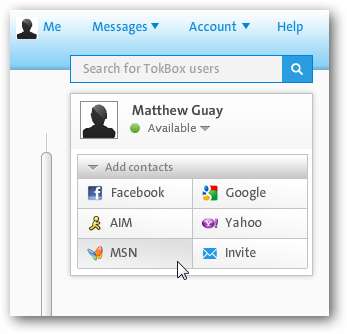
O, si uno de tus amigos te llama mientras estás conectado a TokBox, verás una bonita vista previa preguntándote si quieres aceptar o ignorar la llamada. Hacer clic Aceptar para comenzar a chatear por video con la persona que llama.
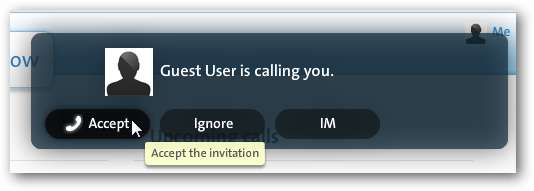
O puede cambiar la configuración de Tokbox si lo desea. Haga clic en el Cuenta enlace en la parte superior derecha y luego seleccione Editar mi perfil .
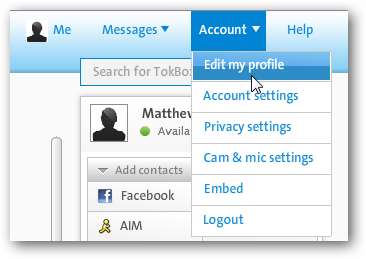
Aquí puede agregar información personal, así como cambiar su nombre de usuario de TokBox. Puede compartir su nombre de usuario con amigos y familiares para que puedan llamarlo rápidamente en cualquier momento visitando tokbox.com/ tu nombre .
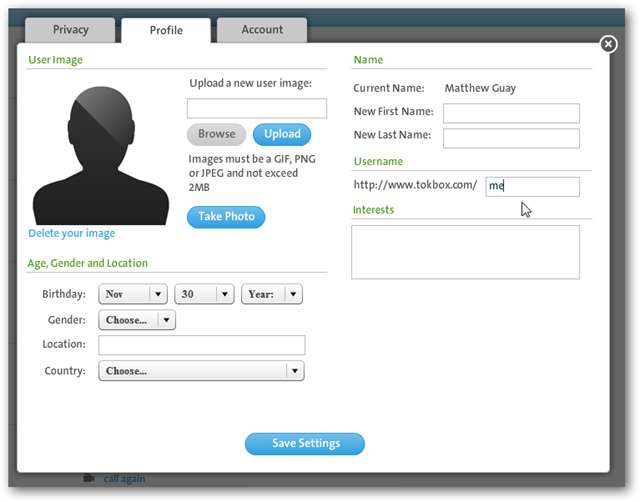
Conclusión
Si bien Skype es un excelente servicio para realizar llamadas de voz y video a personas individuales, actualmente es difícil o imposible chatear por video con varias personas a la vez. TokBox lo hace increíblemente simplemente para chatear por video con su familia y amigos, y dado que hasta 20 personas pueden chatear juntas, todas pueden unirse al mismo tiempo. Ya sea que desee discutir los planes de reunión o simplemente tener una reunión en línea, puede colocar rápidamente a su familia en la misma "habitación" con TokBox, incluso si no son expertos en tecnología. Esto puede resultar útil si tiene un ser querido en el extranjero que no es experto en tecnología. Probamos muchos servicios diferentes, pero pocos eran tan fáciles de usar como Tokbox. Pruébalo y cuéntanos cómo te funcionó.
Enlace







